电脑右下角WiFi图标消失了怎么办
时间:2025-08-31 | 作者: | 阅读:0电脑右下角WiFi图标消失了怎么办?可能有用户还不了解,下面让心愿游戏小编为你解答这个问题吧,跟小编一起来看看哦。
一、WiFi图标消失的可能原因
WiFi图标消失可能是由于以下几种情况引起的:
1. 任务栏设置问题:WiFi图标可能被隐藏或未启用。
2. 网络适配器问题:无线网络适配器可能被禁用或出现故障。
3. 系统通知区域图标问题:系统设置可能被更改,导致网络图标未显示。
4. Windows资源管理器或Explorer进程异常:任务栏相关的进程可能崩溃或未正确运行。
5. 系统更新或驱动问题:Windows更新后,某些设置可能发生变化,或无线网卡驱动不兼容。
二、解决方案
方法一:检查任务栏设置
1. 右键点击任务栏,选择“任务栏设置”。
2. 在“通知区域”部分,点击“选择哪些图标显示在任务栏上”。
3. 找到“网络”或“WiFi”选项,确保其处于“打开”状态。
方法二:重新启动资源管理器(Explorer.exe)
1. 按下 Ctrl Shift Esc打开任务管理器。
2. 在“进程”选项卡中,找到“Windows 资源管理器”或“Explorer.exe”。
3. 右键点击它,选择“重新启动”。
4. 等待任务栏重新加载后,检查WiFi图标是否恢复。
方法三:启用无线网络适配器
1. 按下 Win R,输入 `ncpa.cpl` 并按回车,打开“网络连接”窗口。
2. 找到“无线网络连接”或“Wi-Fi”,如果其状态为“已禁用”,右键点击并选择“启用”。
3. 等待几秒钟后,检查任务栏是否恢复WiFi图标。
方法四:更新或重新安装网卡驱动
如果不熟悉手动更新驱动的方法,可以借助一些专业的驱动管理软件,如驱动人生,它可以自动检测系统所需的最新驱动,并一键安装:
1. 打开驱动人生,点击“立即扫描”,软件会自动检测电脑驱动是否缺失或需要更新。
2. 找到无线网卡驱动,点击“升级驱动”按钮,软件将自动为你下载并安装最新的驱动程序。
方法五:检查系统通知设置
1. 按下 Win I打开“设置”,进入“个性化” > “任务栏”。
2. 在“通知区域”下,点击“打开或关闭系统图标”,确保“网络”选项已打开。
3. 返回桌面,检查WiFi图标是否恢复。
方法六:运行网络故障排除工具
1. 按下 Win I打开“设置”,进入“网络和Internet”。
2. 在“状态”选项卡下,找到“网络疑难解答”并运行。
3. 按照系统提示进行修复。
最后:以上是心愿游戏小编为你收集的电脑右下角WiFi图标消失了怎么办?分享6种解决方法,希望能帮助到大家,更多相关的文章请收藏本站。
来源:https://www.160.com/article/8454.html
免责声明:文中图文均来自网络,如有侵权请联系删除,心愿游戏发布此文仅为传递信息,不代表心愿游戏认同其观点或证实其描述。
相关文章
更多-

- 笔记本识别不到独立显卡怎么办
- 时间:2026-01-14
-

- 电脑主机声音大嗡嗡响是怎么回事
- 时间:2026-01-13
-

- win11电脑连不上蓝牙怎么办
- 时间:2026-01-12
-

- D盘无法扩展怎么办
- 时间:2026-01-12
-

- 电脑摄像头打开是灰色的有个锁
- 时间:2026-01-09
-

- 笔记本C盘怎么扩大
- 时间:2026-01-09
-

- 不删除d盘怎么给c盘扩容
- 时间:2026-01-09
-

- 鼠标左键不灵敏怎么办
- 时间:2026-01-07
精选合集
更多大家都在玩
大家都在看
更多-

- 合成神龙小游戏推荐
- 时间:2026-01-15
-

- 傻子网名男生两个字霸气(精选100个)
- 时间:2026-01-15
-

- 千年寻仙追杀仇人攻略
- 时间:2026-01-15
-

- 空灵诗篇商店换购教程
- 时间:2026-01-15
-

- 支付宝怎么发送口令红包?支付宝发送口令红包的方法
- 时间:2026-01-15
-

- 玉茗茶骨第4集剧情介绍
- 时间:2026-01-15
-
- 抖音切片是怎么赚钱的?
- 时间:2026-01-15
-

- 好听昵称唯美男生霸气网名(精选100个)
- 时间:2026-01-15


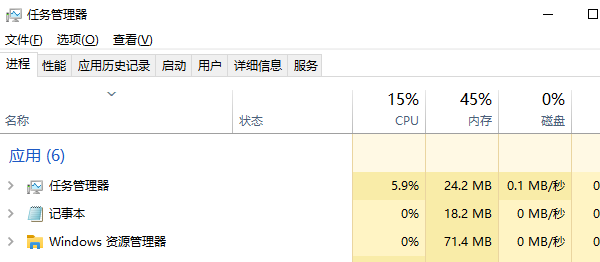
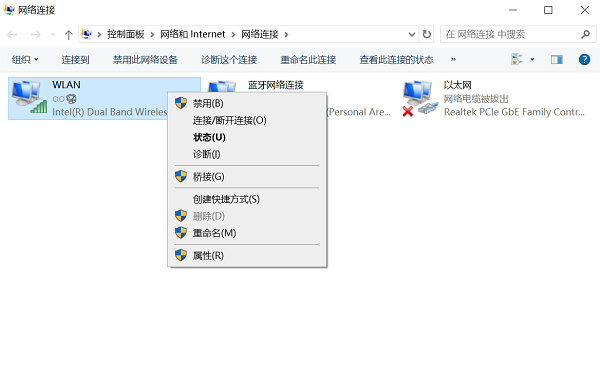


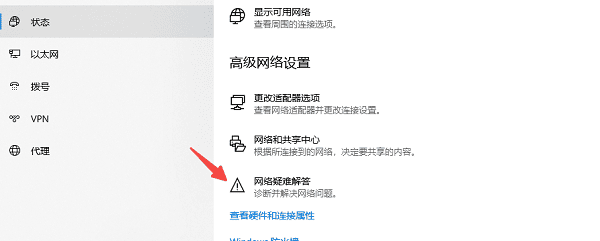


![《这是我的土地》 v1.0.3.19014升级档+未加密补丁[ANOMALY] v1.0.3.19014](https://img.wishdown.com/upload/soft/202601/04/1767522369695a4041041f4.jpg)




![《海港物语》 v1.2.0升级档+未加密补丁[TENOKE] v1.2.0](https://img.wishdown.com/upload/soft/202601/15/176846413069689f02db6a0.jpg)




